在之前的教程中 ,我们学习了如何通过利用ChrunchApp之类的应用程序来编译代码, 从而以实际方式使用LESS 。 这次,我们将介绍一些方便的技巧,这些技巧将在编译LESS语法时提高我们的性能和生产率。 我们将通过为当前的编辑器启用语法高亮显示,使用自动编译器工具并利用预设的Mixins,然后将它们全部同步来设置桌面/工作环境。
好吧,如果您准备好了,那就开始吧。
免责声明:以下解释的技巧来自于我作为网页设计师的日常经验。 因此,在进一步研究之前,我想概述一下这些技巧可能适合某些设计师而非其他设计师。 就像您在网络上找到的其他任何提示一样。 尽管如此,我希望您可以从以下提示中获得一些有用的信息。
1.代码荧光笔
如前所述,我们已经向您介绍了ChrunchApp。 但是,此应用程序可能并非每个Web设计师都喜欢。 因为每个设计师都有自己的工作环境,包括他们选择的代码编辑器。
实际上,您仍然可以使用当前的代码编辑器并启用其中的语法突出显示功能,而不是安装其他代码编辑器。 因此,在本文中,我将分享一些技巧,以将LESS代码突出显示添加到2个著名的文本编辑器中: Sublime Text 2和Notepad ++ 。
崇高文字2
目前,我是首选此编辑器来帮助我编写代码。 该应用程序可用于Windows,Linux和OSX,因此无论您使用哪种操作系统,您都仍然可以按照此提示操作。
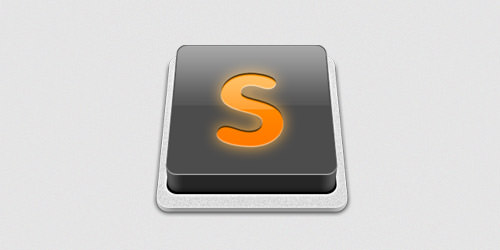
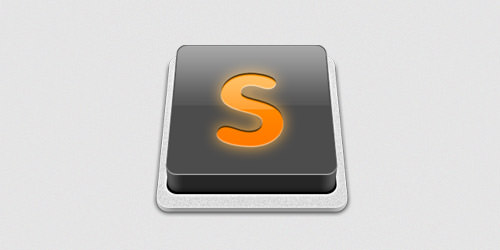
现在,让我们从其官方网站下载它并尝试使用此编辑器。 然后,阅读以下说明以在其中启用LESS颜色突出显示。
安装软件包控制台
首先,打开Sublime Text 2,然后从该菜单中显示控制台。
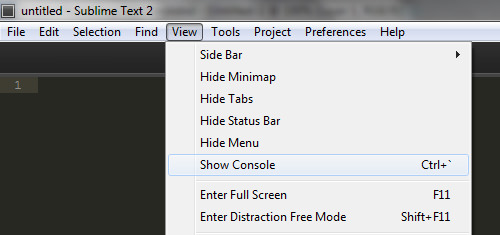
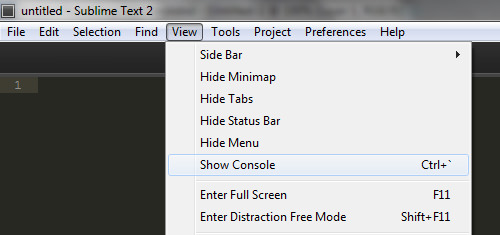
然后,将以下命令行复制并粘贴到控制台中,然后按Enter键以从wBond.net安装软件包控件:
import urllib2,os; pf='Package Control.sublime-package'; ipp=sublime.installed_packages_path(); os.makedirs(ipp) if not os.path.exists(ipp) else None; urllib2.install_opener(urllib2.build_opener(urllib2.ProxyHandler())); open(os.path.join(ipp,pf),'wb').write(urllib2.urlopen('http://sublime.wbond.net/'+pf.replace(' ','%20')).read()); print 'Please restart Sublime Text to finish installation'
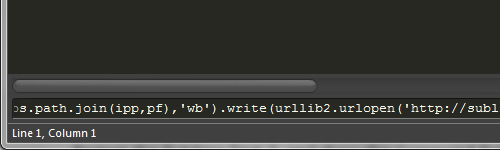
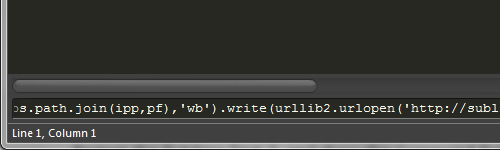
该软件包控制台将帮助我们安装突出显示软件包。
安装LESS-highlighting程序包
重新启动Sublime Text 2并从此菜单工具>命令面板中显示命令面板 。 等待直到软件包列表全部加载完毕。 然后,键入Install Package来搜索和加载软件包系统信息库。
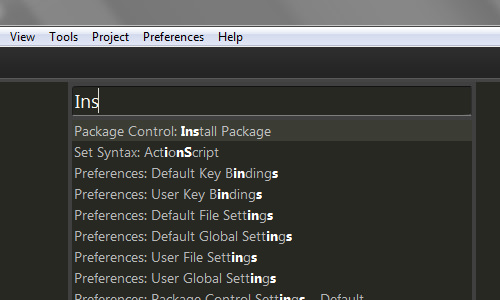
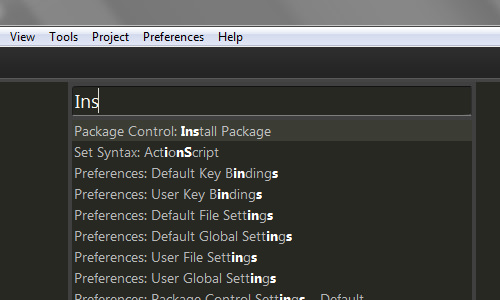
然后,从存储库列表中搜索LESS包,然后按Enter。
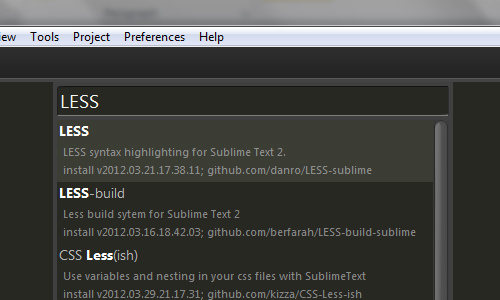
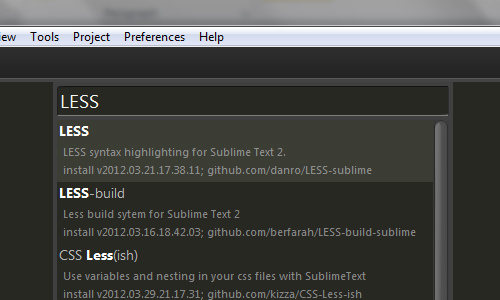
等待一分钟,让Sublime Text 2下载并安装软件包,直到状态栏中显示以下通知。


转到菜单视图>语法 ,您应该在列表上看到LESS。 这意味着Sublime Text 2支持.less并且您的LESS语法现在也应该具有适当的颜色突出显示。
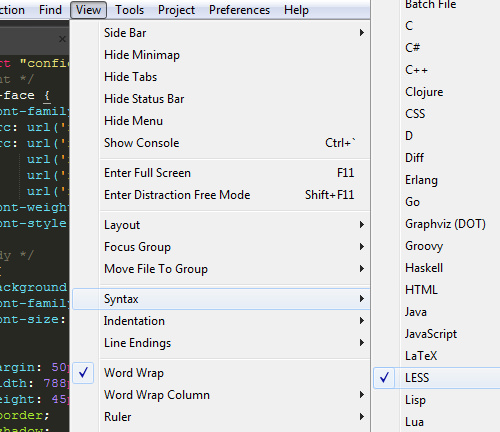
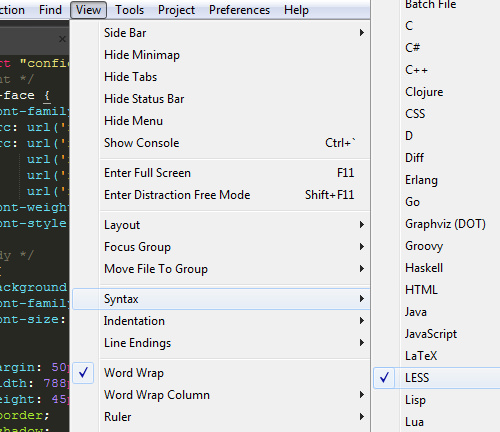
记事本++
Notepad ++是一个免费的开源代码编辑器,并且具有许多有用的插件来扩展其功能。 它也被许多Web设计人员/开发人员广泛使用,尤其是那些使用Windows操作系统的开发人员。 因此,我决定还包括为该提示添加LESS文本突出显示的提示。


在记事本++中安装LESS-highlight
在Notepad ++中启用LESS颜色突出显示非常容易。
首先从此链接( userDefineLang_LESS.xml )下载适用于Notepad ++的LESS软件包。 然后,转到查看>用户定义的对话 。
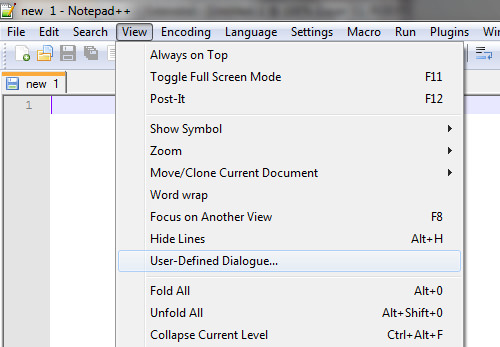
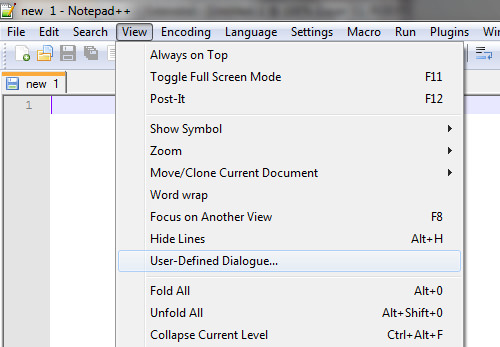
将出现以下弹出框。 单击导入...按钮,然后找到您下载的.xml文件。 然后,重新启动记事本++。
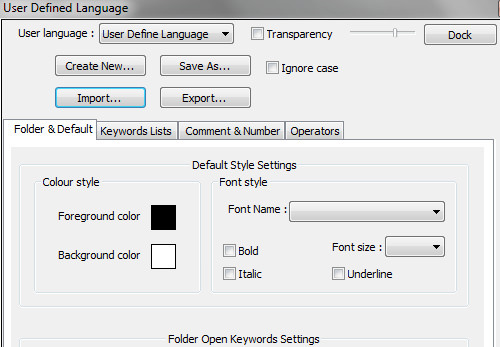
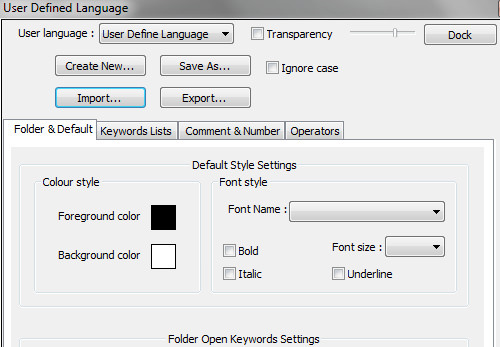
打开您的.less文件,然后转到“语言”菜单。 您现在应该看到包括LESS。 选择它可以在LESS语法上应用颜色突出显示。
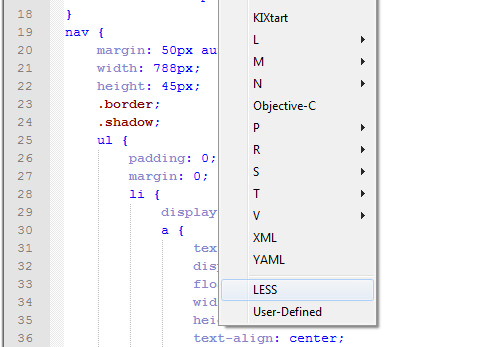
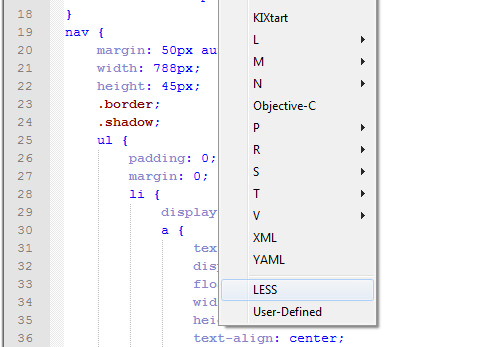
更多资源
市场上还有许多其他编辑器。 因此,如果您不使用上述任何编辑器,则此处包含一些有用的链接。
Adobe DreamWeaver
毫无疑问, Dreamweaver具有庞大的用户群。 Mac和Windows均可使用。 因此,如果使用此编辑器, 这是在Adobe DreamWeaver中安装LESS Highlight 的很好的来源之一 。
结尾
如果您使用的是Mac,则可能知道Coda ,该编辑器是Mac用户中最受欢迎的编辑器之一。 并且, 这是在Coda中安装LESS的方法 。
盖尼
它是Linux用户中最受欢迎的代码编辑器之一。 我办公室中的某些在Linux上运行的计算机也使用Geany 。 因此,如果您也使用它,则可以按照 SuperUser.com上的此说明添加LESS高亮
2. LESS编译器
与具有内置LESS编译器的ChrunchApp不同,其他编辑器默认情况下将不具有它。 尽管有一些方法可以包含它,但是对于一般用户而言,它是相当技术性的。 因此,我最好的解决方案是使用以下工具进行编译: WinLESS或LESS.app 。 WinLESS是为Windows设计的编译器,而LESS.app是为OSX构建的。
这些工具可以在保存文件时自动将LESS代码转换为静态CSS,并在代码错误时直接报告。 好吧,让我向您展示该工具的实用性:
首先,我想下载并安装WinLESS。
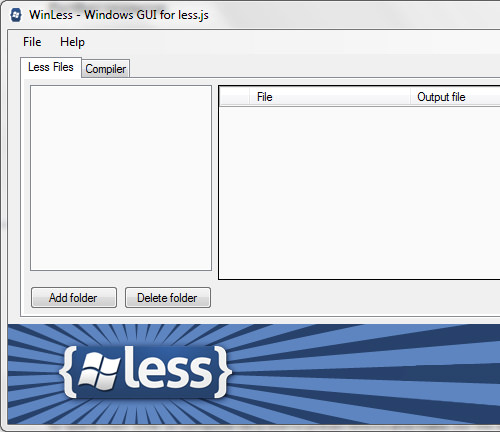
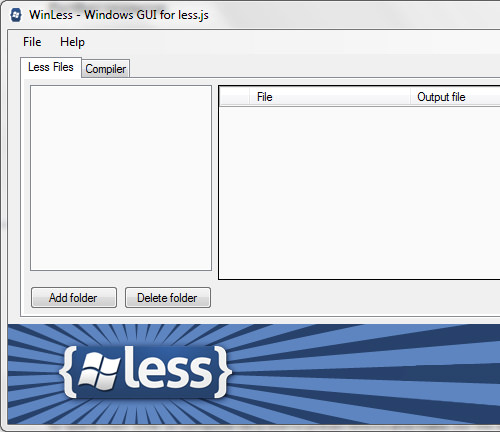
单击添加文件夹按钮,然后找到放置.less文件的目录(我假设您已经创建了至少一个)。 一旦添加一个; WinLESS将扫描并找到所有.less文件,并在列表中显示您。
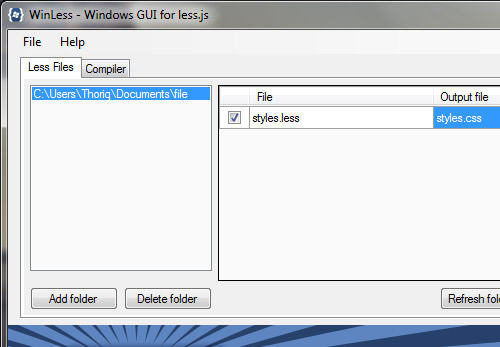
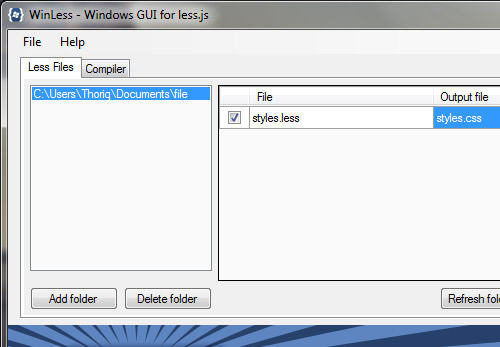
进入菜单File> Setting ,并确保选中了这些选项;
- 保存时自动编译文件
- 在成功编译时显示消息
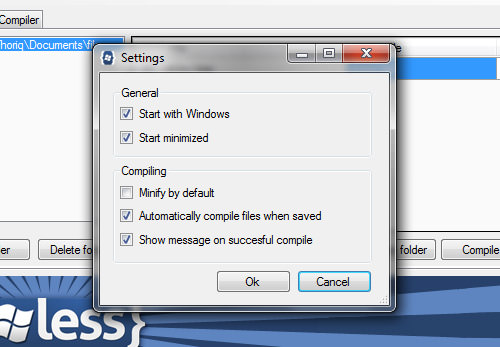
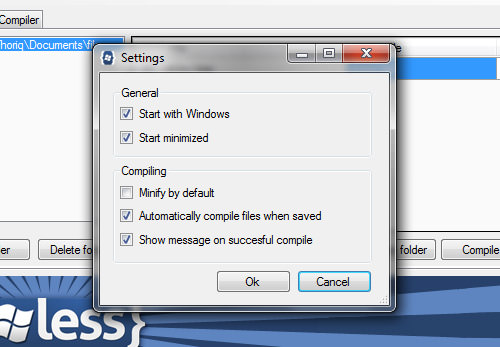
我们也可以设置输出文件夹,以防我们要将其保存到其他位置。 但是,在此示例中,我们将保持此选项不变。 这意味着输出文件将与.less文件保存在同一目录中。
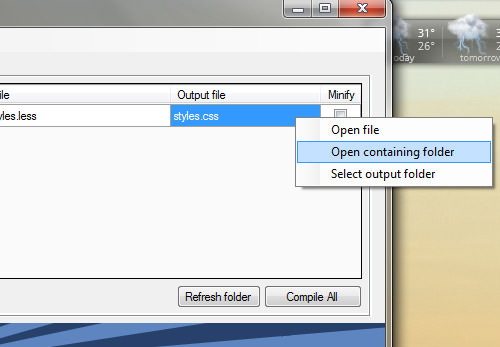
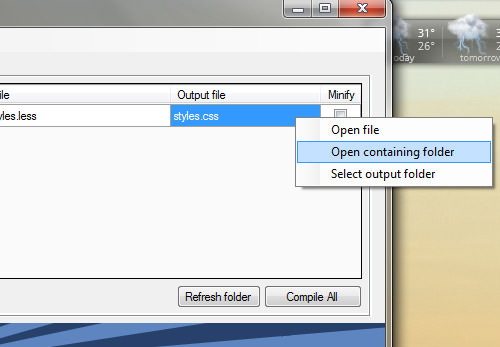
从添加的目录中打开.less文件,进行一些更改并保存。
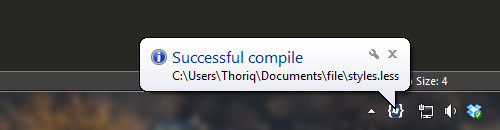
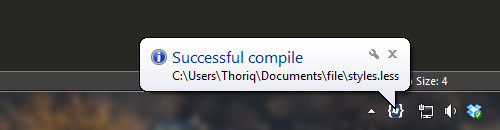
当文件已成功编译为.css或代码中有错误时,WinLESS会通知您。 这样,您可以直接检查.css输出,而不必等待代码完成对其进行编译。
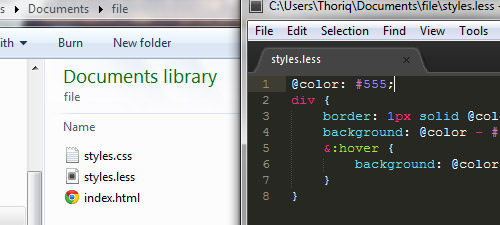
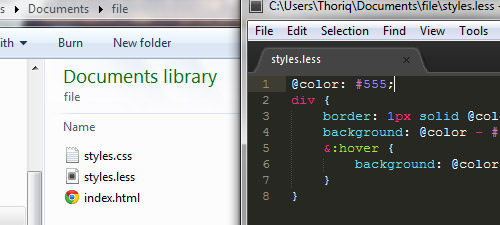
如果您使用的是Mac,你可以使用LESS.app具有相同functinality为胜绩。
预设混音
在当前的现代网页设计实践中,我们将使用CSS3属性,例如Gradient,Shadow或Border Radius,如下所示:
-webkit-border-radius: 3px;
-moz-border-radius: 3px;
border-radius: 3px;要么
background: -moz-linear-gradient(top, #f0f9ff 0%, #a1dbff 100%);
background: -webkit-linear-gradient(top, #f0f9ff 0%,#a1dbff 100%);
background: -o-linear-gradient(top, #f0f9ff 0%,#a1dbff 100%);
background: -ms-linear-gradient(top, #f0f9ff 0%,#a1dbff 100%);
background: linear-gradient(top, #f0f9ff 0%,#a1dbff 100%);在之前的教程中,我们做了一些Mixins来简化此语法。 幸运的是,Web设计社区中的某些人确实很慷慨,可以抽出时间来编译这些有用的Mixins,因此我们不需要从头开始自己编译它。
而且,我最喜欢的元素之一是Less Elements ,它包含许多有用CSS3预设规则。 因此,我们现在从繁琐的供应商前缀中编写更少的代码行。
好吧,现在,让我们看看以上所有这些技巧如何真正起作用。
将它们放在一起
在此示例中,我将创建一个简单的链接按钮。 首先,我想创建一个新HTML文档并添加以下标记:
<head>
<title>LESS</title>
<link rel="stylesheet" href="styles.css">
</head>
<body>
<a rel="external" href="#">Click Me</a>
</body> 创建一个styles.less作为我们的主要LESS样式表,将其保存在与HTML文档相同的文件夹中,然后将该文件夹添加到WinLESS。
导入使用以下语法之前下载的elements.less :
@import "elements.less"; 现在,我们可以使用从elements.less提供的任何.gradient ,例如.gradient , .rounded和.bordered 。 我确定Mixins的名称很容易解释。
接下来,在样式表中将LESS规则放在下面。 并且,再次保存
a {
display: inline-block;
padding: 10px 20px;
color: #555;
text-decoration: none;
.bw-gradient(#eee, 240, 255);
.rounded;
.bordered;
&:hover {
.bw-gradient(#eee, 255, 240);
}
} 由于我们的.less文件已添加到WinLESS,因此它将自动编译为.css 。 现在让我们看一下结果。
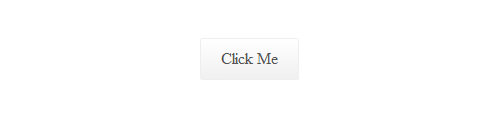
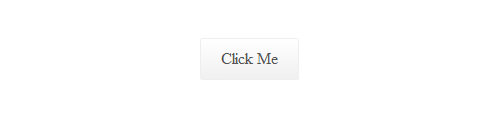
好吧,考虑到此按钮创建的行数少于需要的行数,不是很糟糕。 并且,这是实际生成的静态CSS:
a {
display: inline-block;
padding: 10px 20px;
color: #555;
text-decoration: none;
background: #eeeeee;
background: -webkit-gradient(linear, left bottom, left top, color-stop(0, #f0f0f0), color-stop(1, #ffffff));
background: -ms-linear-gradient(bottom, #f0f0f0 0%, #f0f0f0 100%);
background: -moz-linear-gradient(center bottom, #f0f0f0 0%, #ffffff 100%);
-webkit-border-radius: 2px;
-moz-border-radius: 2px;
border-radius: 2px;
-moz-background-clip: padding;
-webkit-background-clip: padding-box;
background-clip: padding-box;
border-top: solid 1px #eeeeee;
border-left: solid 1px #eeeeee;
border-right: solid 1px #eeeeee;
border-bottom: solid 1px #eeeeee;
}
a:hover {
background: #eeeeee;
background: -webkit-gradient(linear, left bottom, left top, color-stop(0, #ffffff), color-stop(1, #f0f0f0));
background: -ms-linear-gradient(bottom, #ffffff 0%, #ffffff 100%);
background: -moz-linear-gradient(center bottom, #ffffff 0%, #f0f0f0 100%);
}综上所述
这是我们在本文中讨论的内容的快速摘要:
- 通过在当前编辑器中启用语法高亮显示,我们不需要仅安装其他编辑器来编写LESS语法。 这样可以在磁盘上节省一些空间/内存。
- 我们也不再需要像在上一个教程中那样下载LESS.js库并将其链接到HTML头部分。 这样,我们HTML文档将保持整洁。
- 使用WinLESS和LESS.app等编译器工具可以立即生成静态CSS输出。 因此,如果语法有问题,我们可以立即进行检查。
- 像LESS Elements这样的预设Mixin是我们最好的朋友。 编译冗长CSS3属性时,它确实可以节省我们的时间。
我们到了技巧的最后一部分。 希望您会喜欢并发现它们对您当前或将来的Web项目有帮助。 感谢您阅读提示。 如果您有任何评论,请立即在下面的评论框中发布。





















 28万+
28万+

 被折叠的 条评论
为什么被折叠?
被折叠的 条评论
为什么被折叠?








